* Šī ziņa ir daļa no iPhone dzīveDienas padoms. Pierakstīties. *
Apple Maps Favourites ļauj jums izlaist mājas adreses ierakstīšanu ikreiz, kad vēlaties turp doties. Tā vietā varat saglabāt bieži izmantotās atrašanās vietas, tostarp darba, mājas un jebkuru citu vietu, ko vēlaties, atverot Kartes, meklējot savas iecienītākās atrašanās vietas adresi, pieskaroties tai meklēšanas rezultātu sarakstā un pēc tam ritinot līdz apakšai, lai pieskartos Pievienot pie favorītiem. Jūsu izlases saraksts tiks parādīts ikreiz, kad atvērsiet pakalpojumu Maps, un navigācija uz kādu no tiem būs tikai viena pieskāriena attālumā. Lasiet tālāk, lai uzzinātu vairāk par to, kā pievienot izlasei jūsu Apple Maps un kā jūsu izlase var palīdzēt jums plānot biežos ceļojumus.
Kā pievienot izlasei Apple Maps
-
Atvērt Kartes un pieskarieties Pievienot sadaļā Izlase.
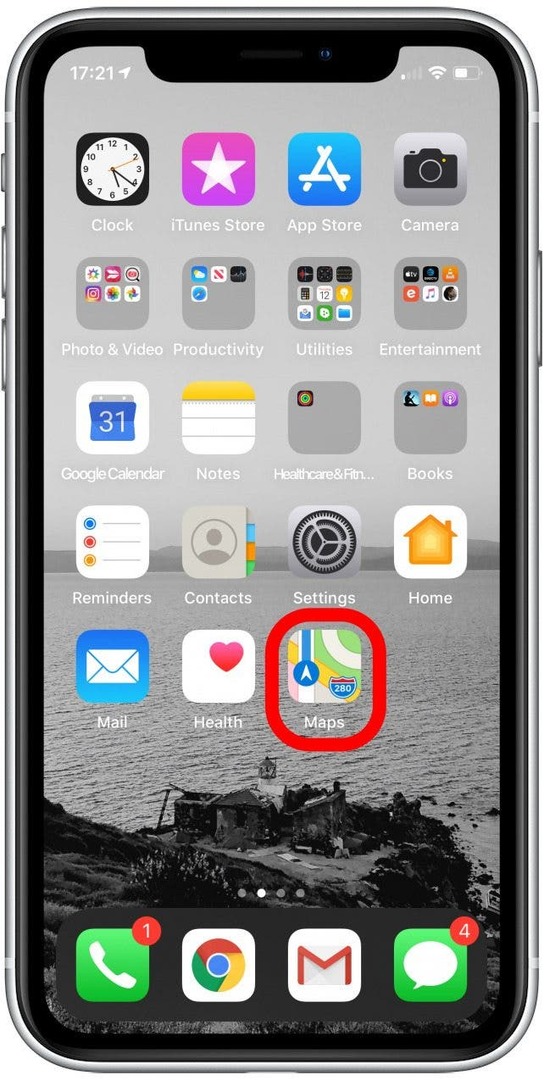

Ierakstiet adresi meklēšanas joslā. Vai arī orientiera gadījumā varat meklēt pēc nosaukuma. Kā piemēru izmantošu Brīvības statuju.
Rezultātu sarakstā pieskarieties vēlamajam rezultātam.
-
Krāns Gatavs.
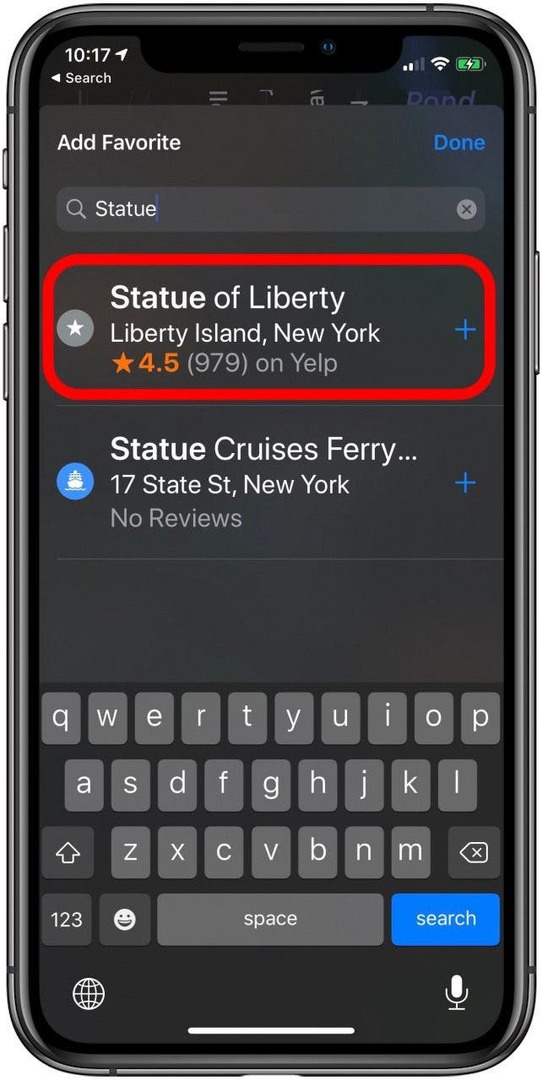
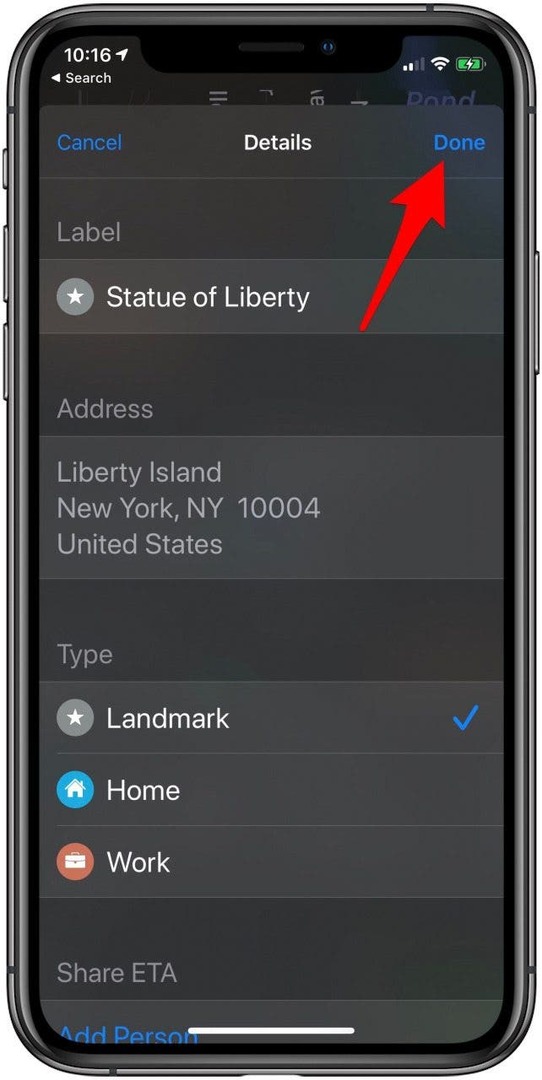
Piekļuve jūsu iecienītākajām vietām
-
Lai turpmāk piekļūtu savai izlasei, atveriet Kartesun meklēšanas kartītes sadaļā Izlase velciet pa kreisi vai pa labi.
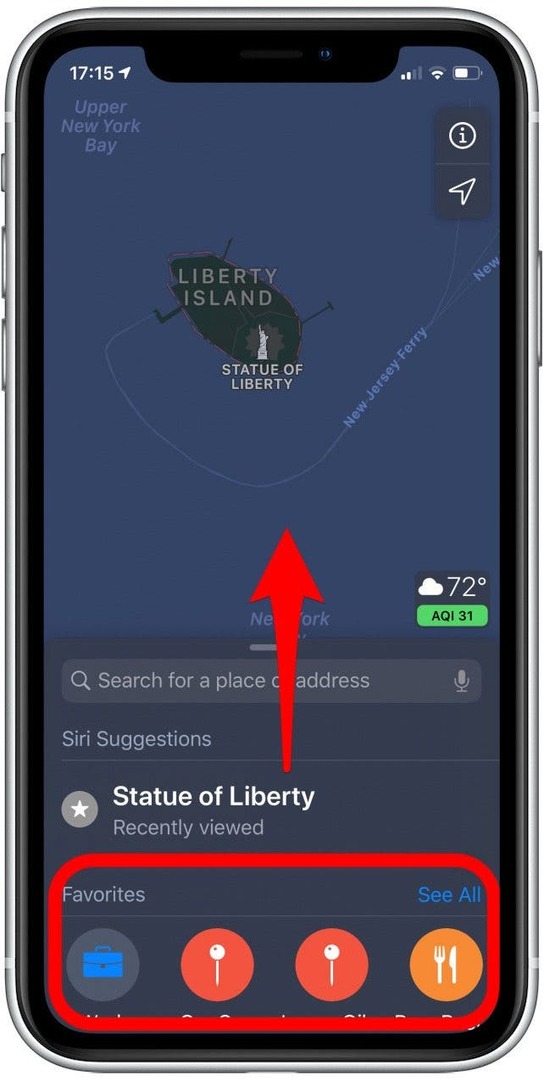
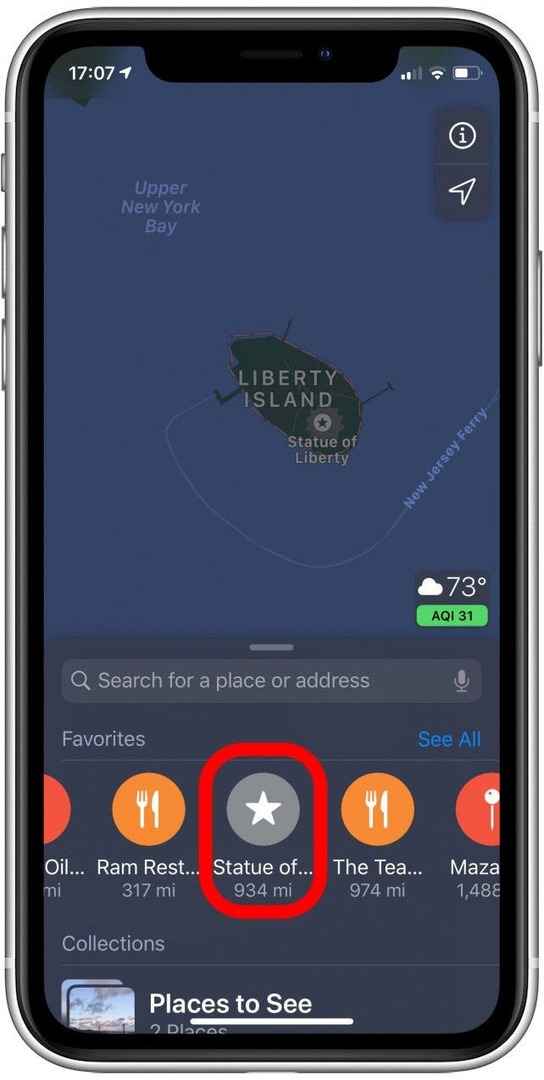
Pieskarieties izlasei, lai nekavējoties atrastu maršrutu.
Atrašanās vietas noņemšana no izlases
- Varat izdzēst vienumus no izlases saraksta, pieskaroties Redzēt visu uz Izlases josla meklēšanas kartītē.
- Pavelciet pa kreisi no vietas, kuru vēlaties noņemt, un pēc tam pieskarieties Noņemt.
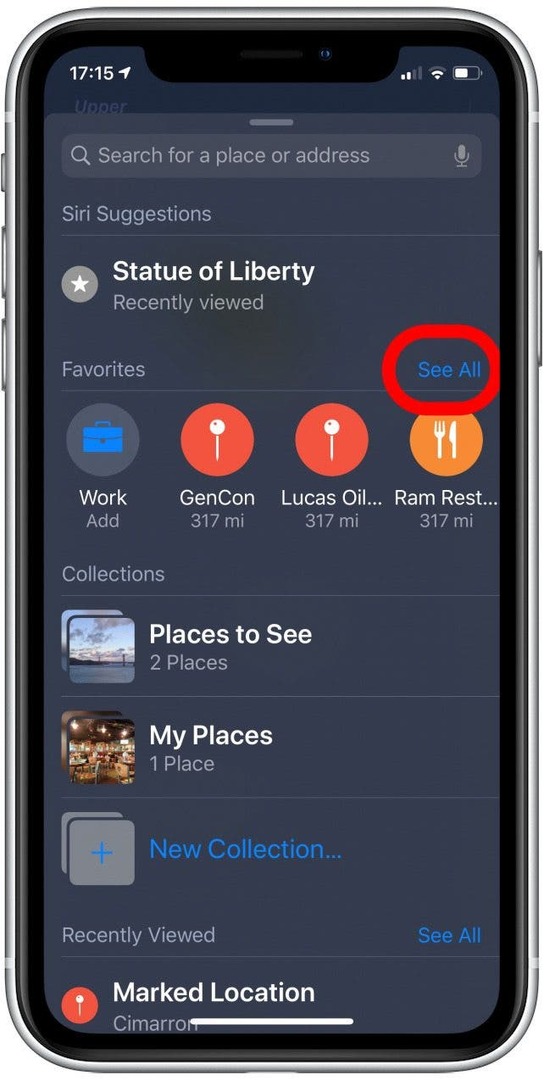
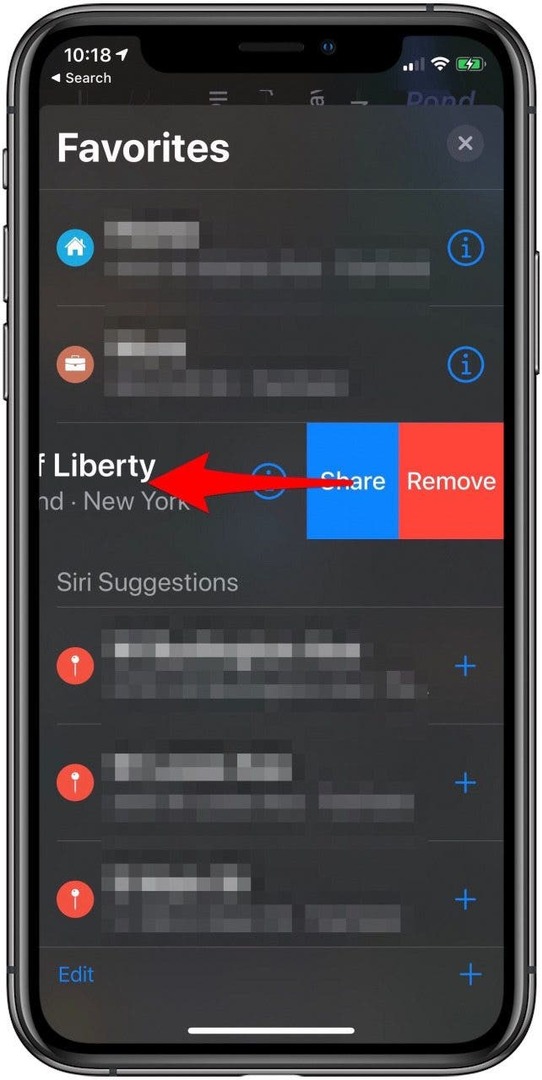
Tagad jūs zināt visu, kas ir jāzina par atrašanās vietu pievienošanu izlases sarakstam pakalpojumā Apple Maps. Izmantojiet šīs stratēģijas savā nākamajā ceļojumā, un jūs noteikti izturēsities pareizi pret vietām, kuras jums patīk.
Ņemiet vērā, ka no operētājsistēmas iOS 13 ir pieejama arī Apple Maps funkcija Kolekcijas, kas ļauj saglabāt atrašanās vietas saistītos sarakstos un padara tos ideāli piemērotus kopu saraksta izveidei vai nākamās atvaļinājuma plānošanai. Vienkārši pieskarieties vietai, pieskarieties Pievienot atrašanās vietas kartītes centrā un pēc tam atlasiet kolekciju vai izveidojiet jaunu.